Ať už máte e-maily, které chcete mít, protože si pořizujete nový počítač, nebo řešíte problém, můžete si vytvořit zálohu v aplikaci Microsoft Outlook.
Obsah
- Zálohujte e-maily pomocí souboru aplikace Outlook
- Zálohujte e-maily pomocí souboru CSV
Podle exportování vaší doručené pošty do formátu souboru aplikace Outlook, můžete jej později v případě potřeby snadno znovu importovat. Případně můžete exportovat soubor CSV, který můžete otevřít v Excelu a zkontrolovat a analyzovat. Zde vysvětlíme, jak zálohovat e-maily v aplikaci Outlook pomocí obou typů souborů.
Doporučená videa
Snadný
10 minut
Počítač
Microsoft Outlook
Zálohujte e-maily pomocí souboru aplikace Outlook
Pokud si chcete vytvořit zálohu e-mailů, kterou můžete později snadno importovat zpět do Outlooku, nejlepší možností je vytvořit soubor PST.
Krok 1: Otevřete Outlook a vyberte Soubor > Otevřít a exportovat. Pak vybírejte Import Export.
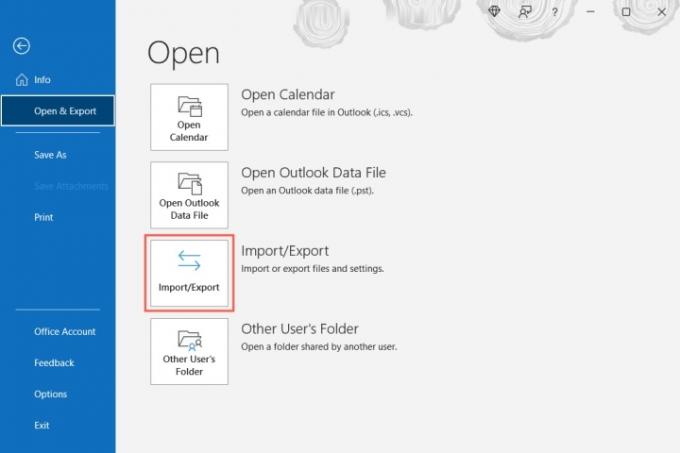
Krok 2: Když se otevře okno Průvodce importem a exportem, vyberte Export do souboru a vybrat si další.

Příbuzný
- Jak vytvořit složky v Gmailu
- Jak zálohovat iPhone pomocí Mac, iCloud nebo PC
- Jak synchronizovat kalendář Outlooku s iPhonem
Krok 3: V následujícím okně vyberte Datový soubor aplikace Outlook (.pst) a vyberte další.

Krok 4: Poté vyberte svůj Doručená pošta a zaškrtněte políčko Zahrnout podsložky abyste se ujistili, že máte všechny složky, které jste vytvořili. Volitelně si můžete vybrat jinou, konkrétní složku, pokud chcete.

Krok 5: Pokud chcete konkrétní e-maily, například e-maily od určitého odesílatele, během časového období nebo s konkrétními klíčovými slovy, vyberte Filtr. Přidejte kritéria a vyberte OK.
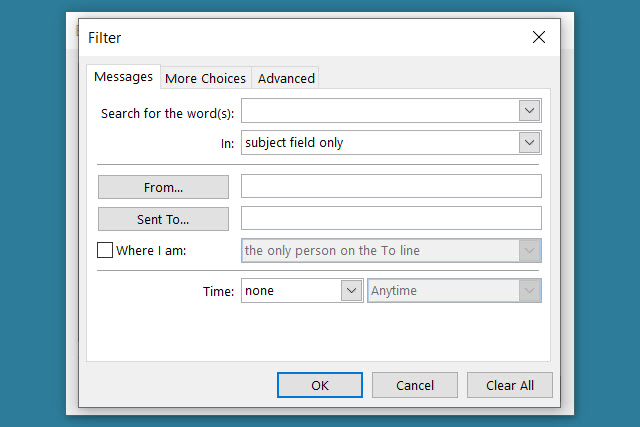
Krok 6: Vybrat další poté, co vyberete doručenou poštu, podsložky a filtry.
Krok 7: Vyberte umístění pro uložení souboru. Můžete použít Procházet vyberte umístění nebo zadejte celou cestu do pole nahoře.
Krok 8: Poté vyberte jednu z možností nahradit duplikáty, povolit duplikáty nebo duplikáty neexportovat. Vybrat Dokončit.
Poté můžete navštívit umístění, které jste pro soubor vybrali, a otevřít jej.

Zálohujte e-maily pomocí souboru CSV
Pokud chcete zálohovat své e-maily, abyste měli čitelný soubor, který můžete v případě potřeby otevřít v Excelu, můžete místo toho vytvořit soubor CSV.
Krok 1: Při výběru postupujte podle prvních dvou výše uvedených kroků Import Export a otevřete Průvodce importem a exportem.
Krok 2: Vybrat Export do souboru a vybrat další.
Krok 3: Tentokrát vybírejte Hodnoty oddělené čárkami v Export do souboru box a vyberte další.

Krok 4: Vyberte svou doručenou poštu ze seznamu a vyberte další.

Krok 5: Zadejte umístění a název souboru pomocí cesty nebo vyberte Procházet tlačítko pro výběr umístění souboru.
Pokud použijete Procházet přejděte do umístění, zadejte název souboru, který chcete použít, a vyberte OK.

Krok 6: Až budete mít umístění a název souboru v poli Uložit exportovaný soubor jako, vyberte další.

Krok 7: Potvrďte doručenou poštu, kterou exportujete, a vyberte Dokončit.
Po vytvoření souboru se zobrazí krátká zpráva a poté můžete navštívit vybrané umístění pro přístup k souboru a otevřít jej v Excelu nebo podobné aplikaci.

Zálohování e-mailů z aplikace Outlook pro jejich úschovu nebo pozdější import zabere jen několik minut. A pravděpodobně to stojí za váš čas, abyste se ujistili, že neztratíte žádné důležité zprávy.
Pro více se podívejte jak na to vyvolat e-mail v aplikaci Outlook nebo jak na to změnit podpis aplikace Outlook.
Doporučení redakce
- Jak vyvolat e-mail v Outlooku
- Jak nastavit odpověď v nepřítomnosti v aplikaci Outlook
- Čekací listina Bing Chat společnosti Microsoft je pryč – jak se nyní zaregistrovat
- Jak naplánovat e-mail v aplikaci Outlook
- Microsoft Surface Pro 9 vs. Surface Pro 8: Zde je návod, jak se skládají
Upgradujte svůj životní stylDigitální trendy pomáhají čtenářům mít přehled o rychle se měnícím světě technologií se všemi nejnovějšími zprávami, zábavnými recenzemi produktů, zasvěcenými úvodníky a jedinečnými náhledy.




